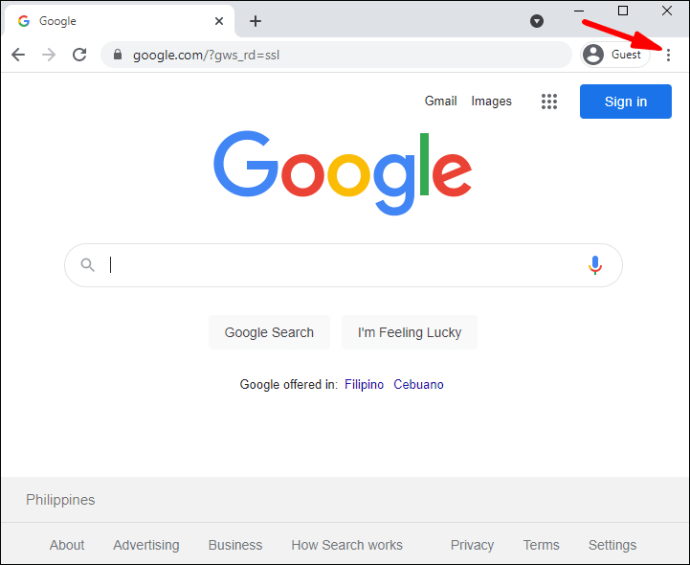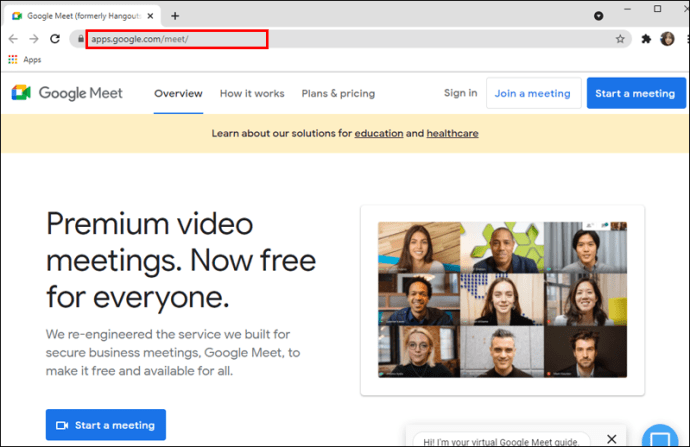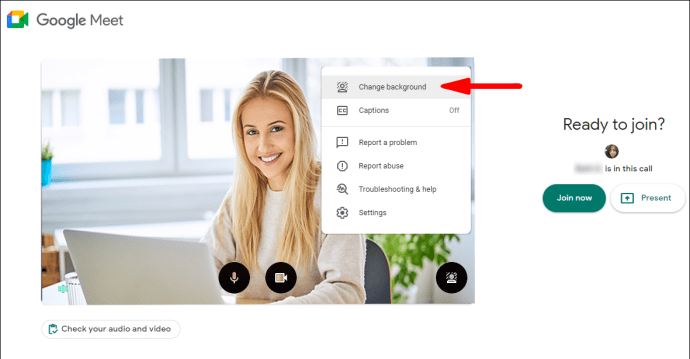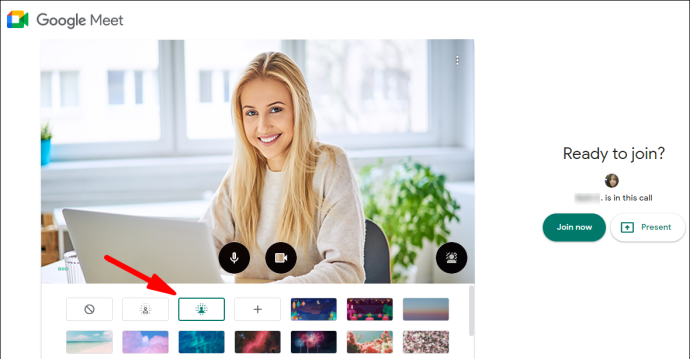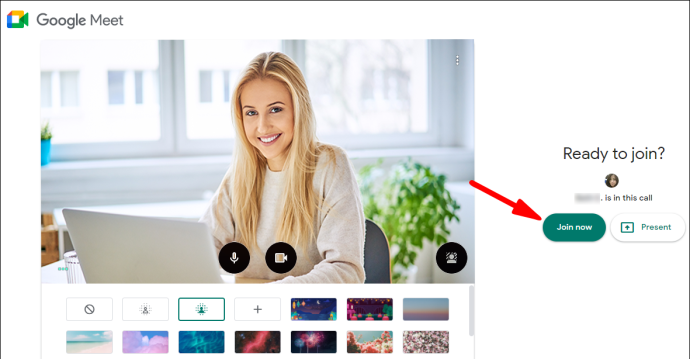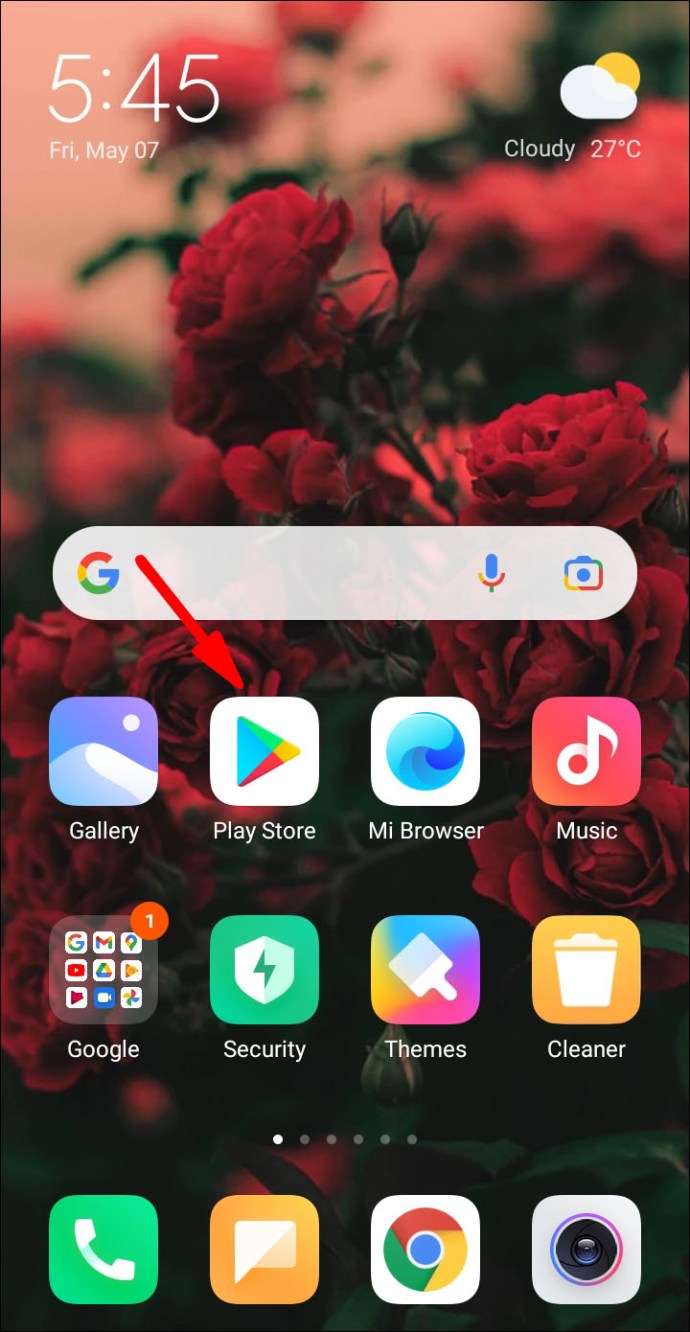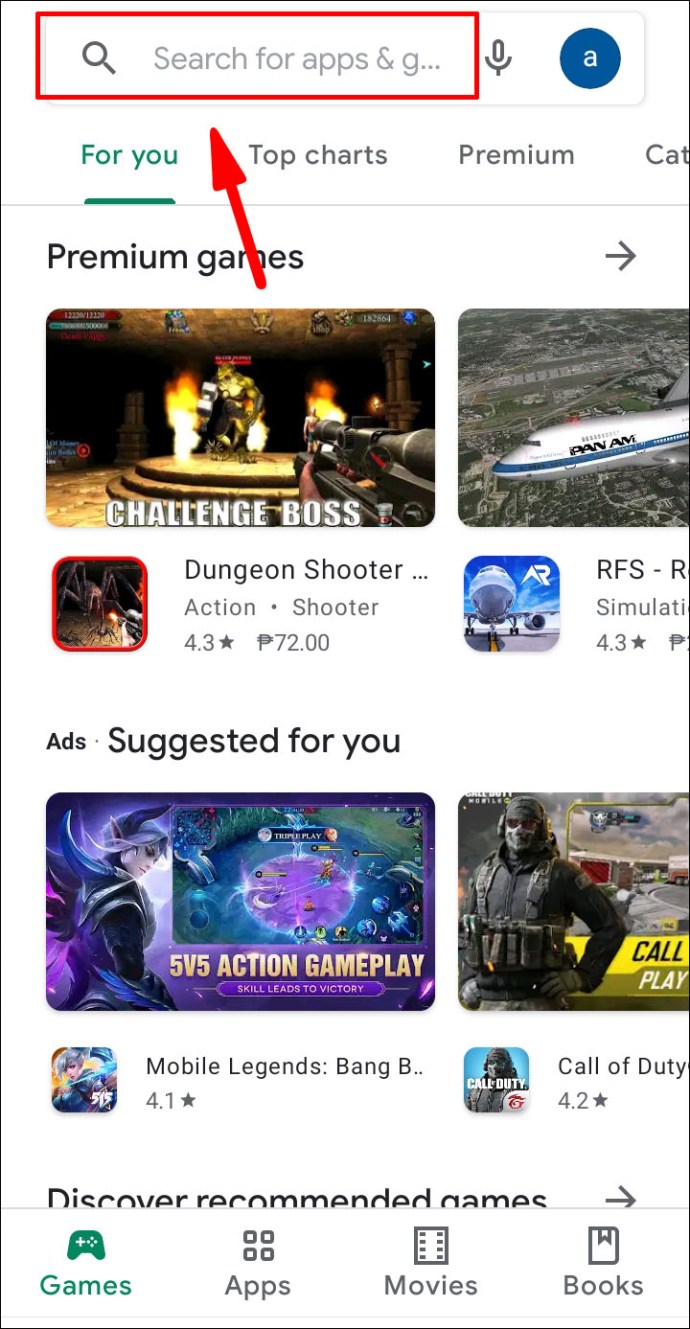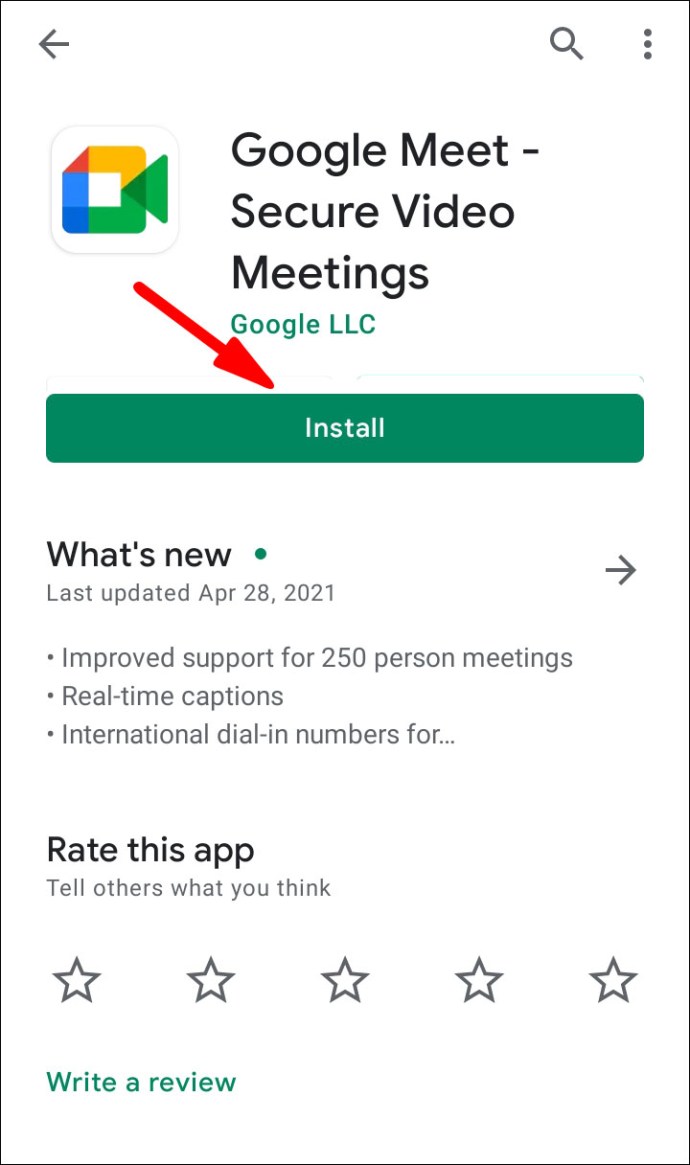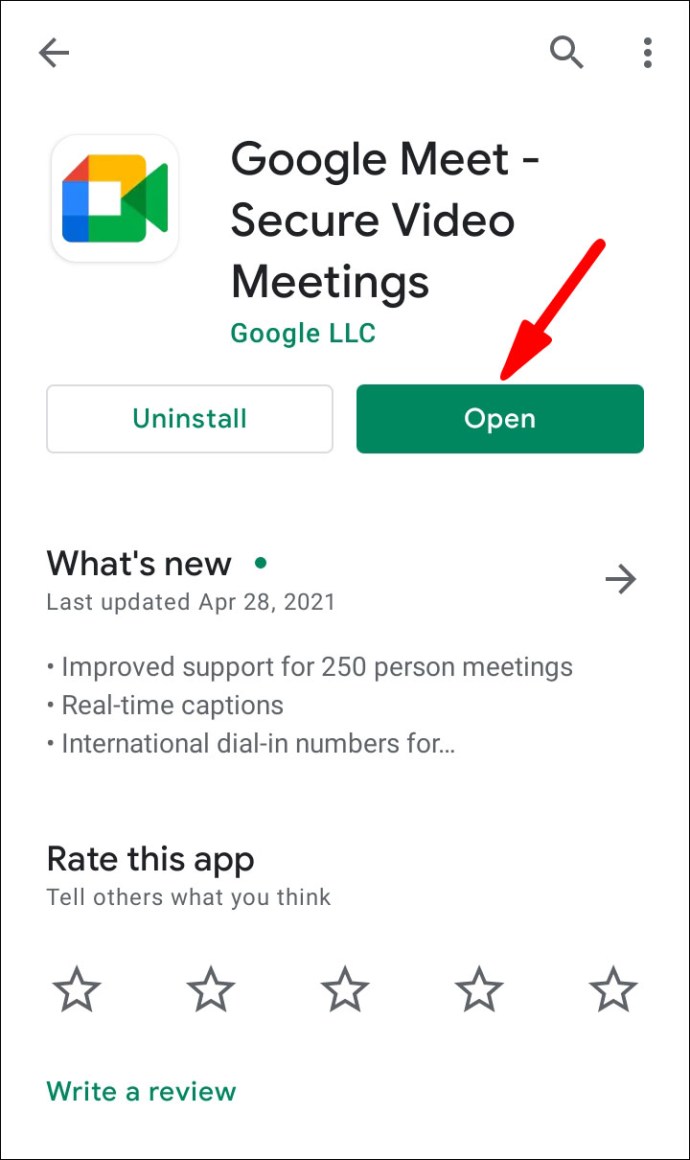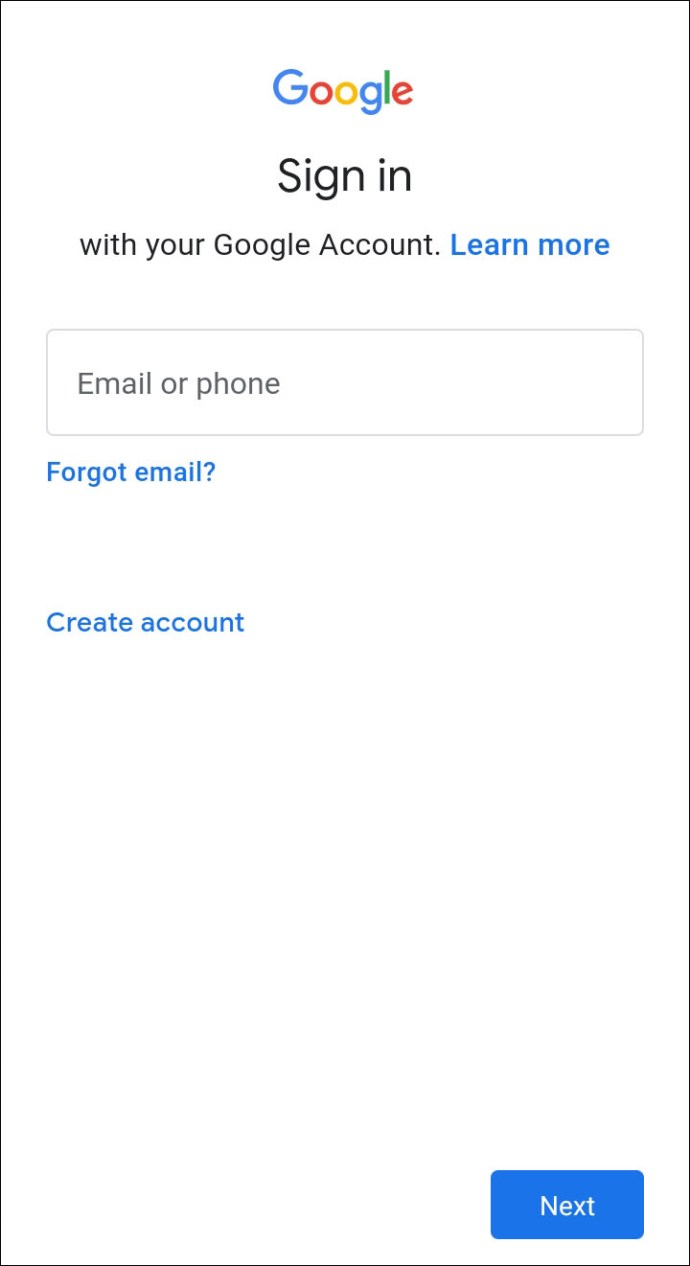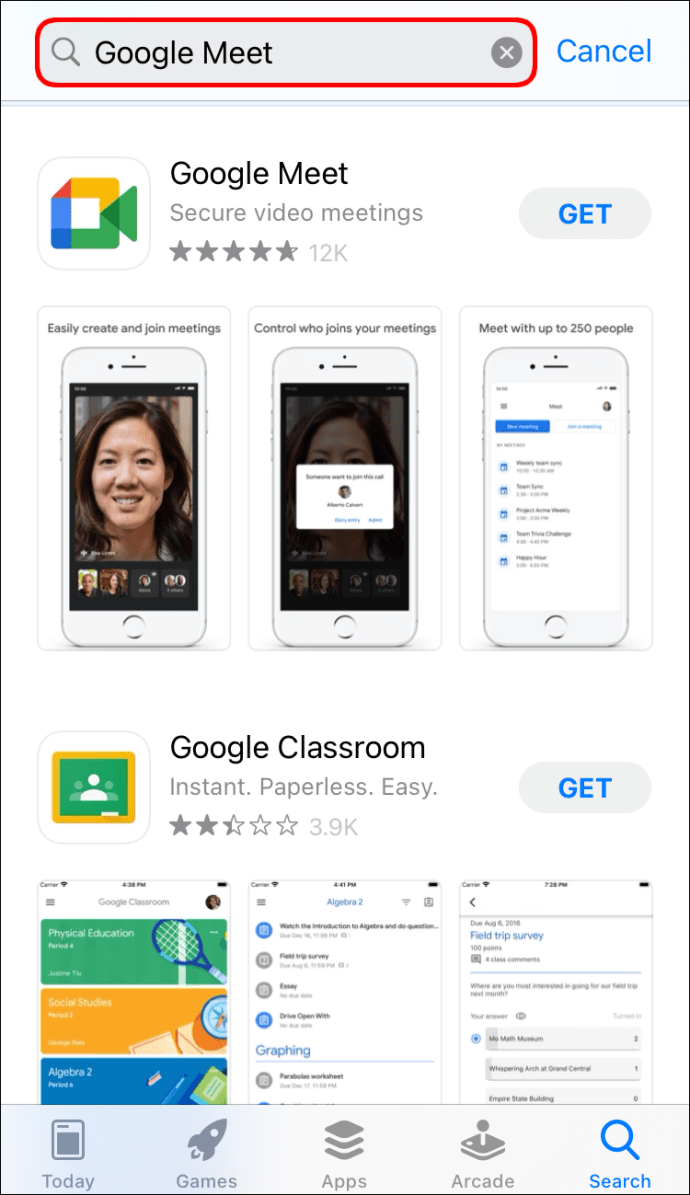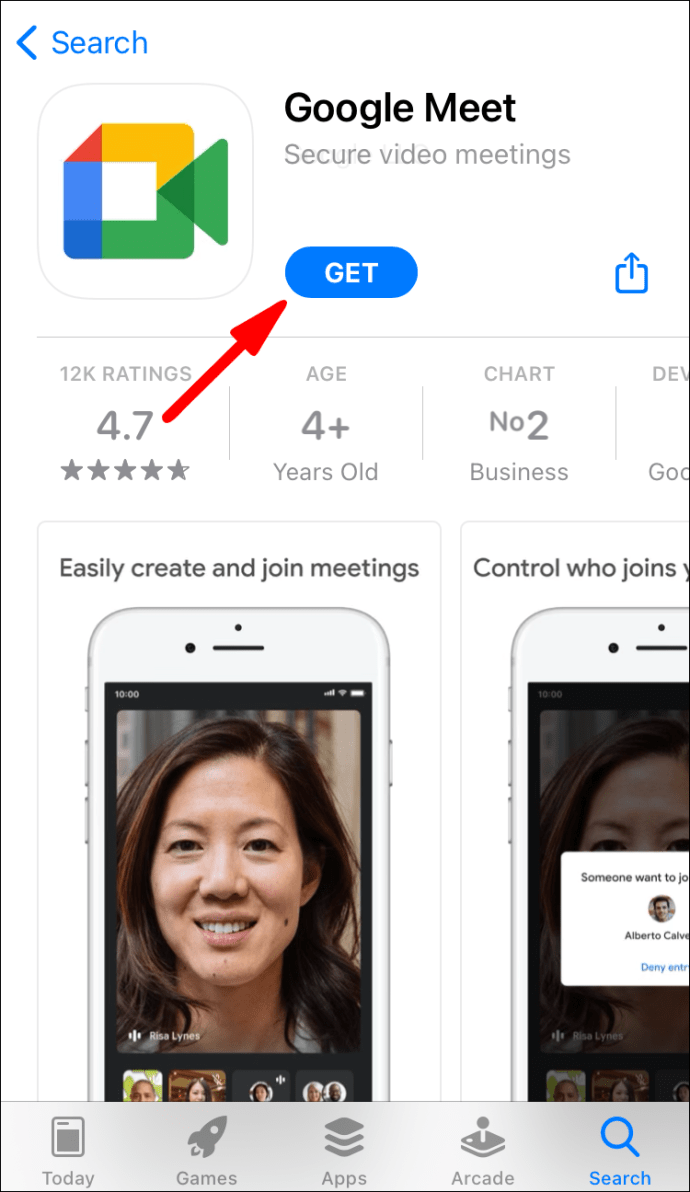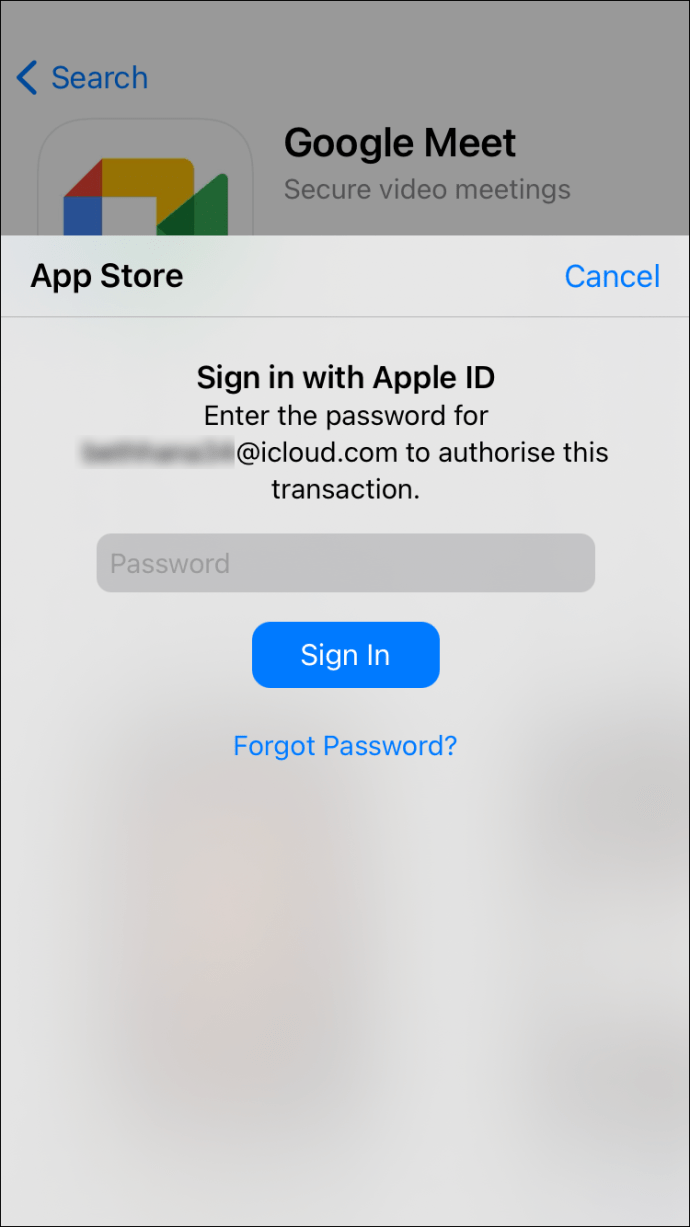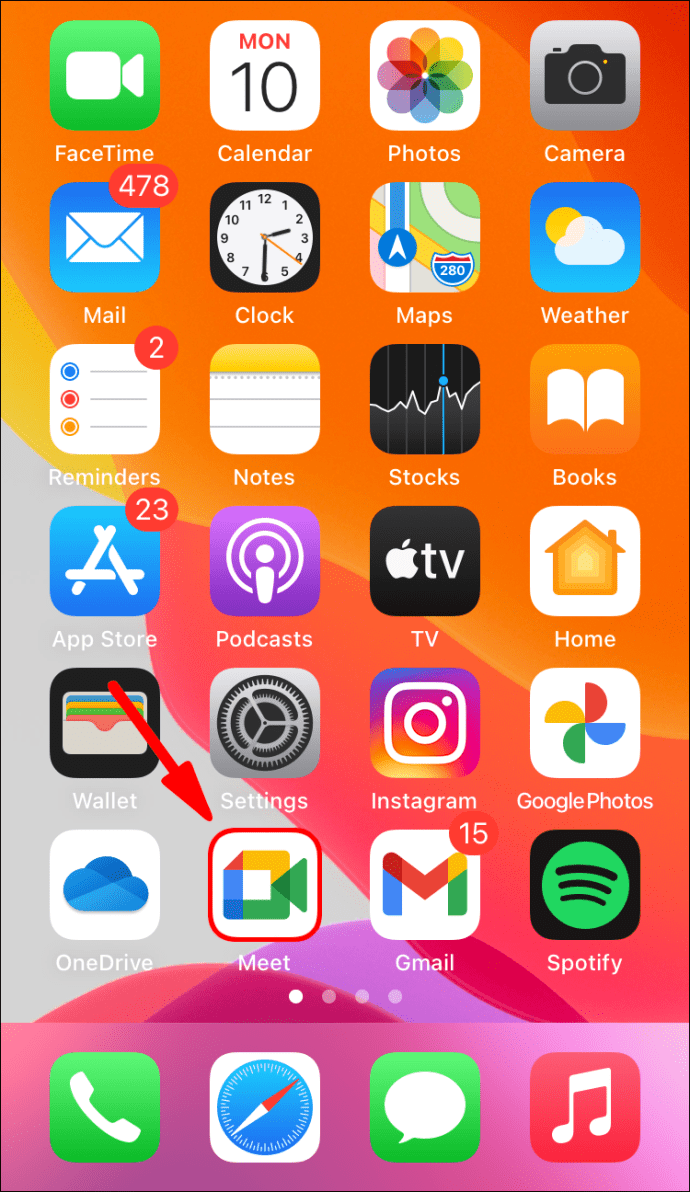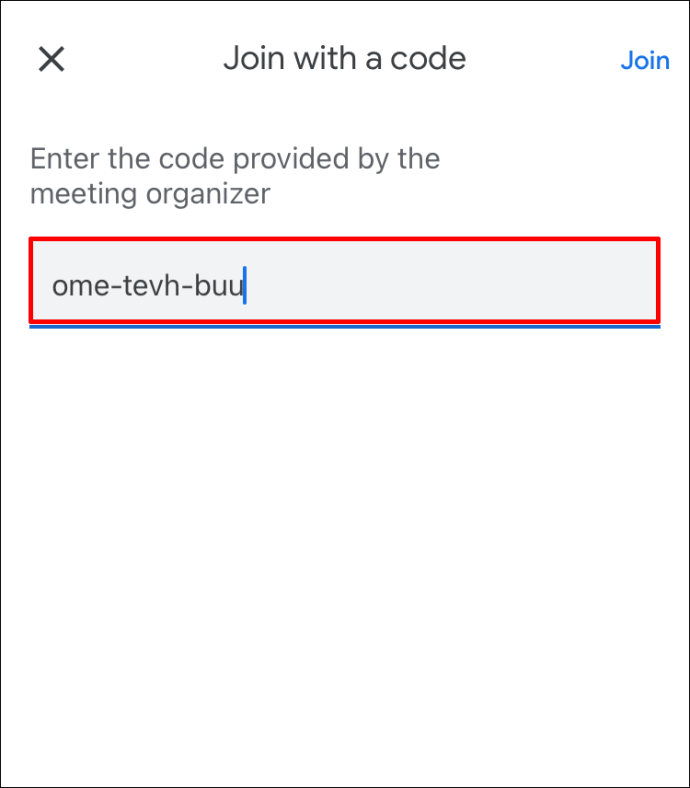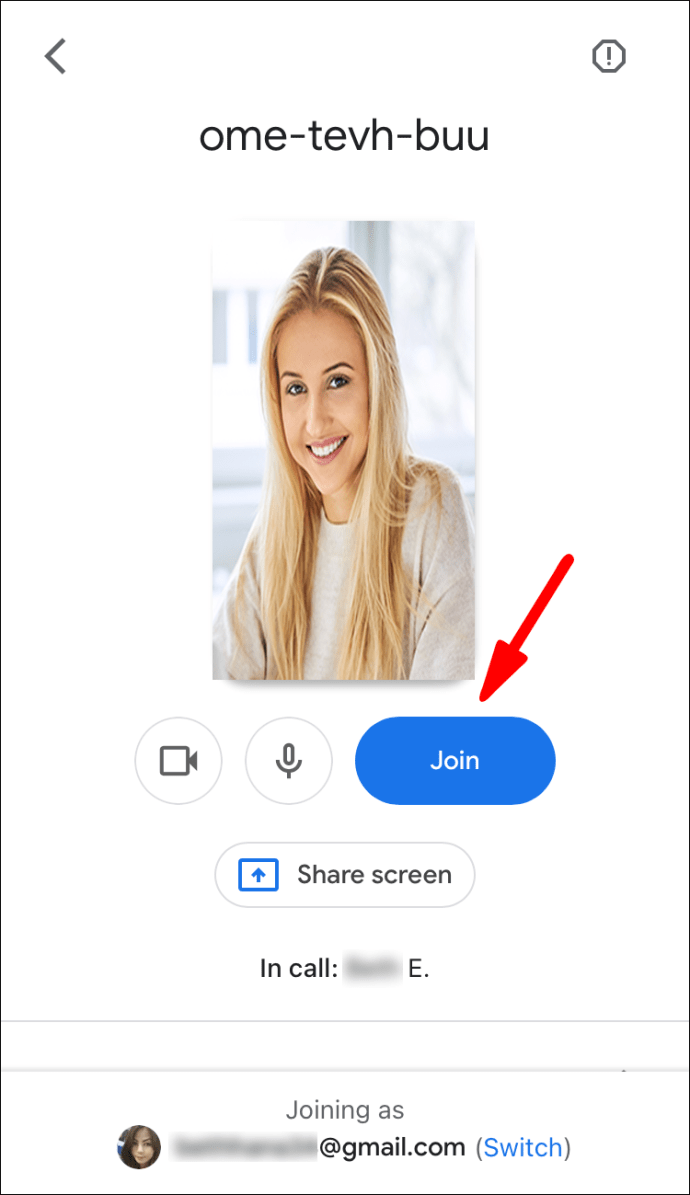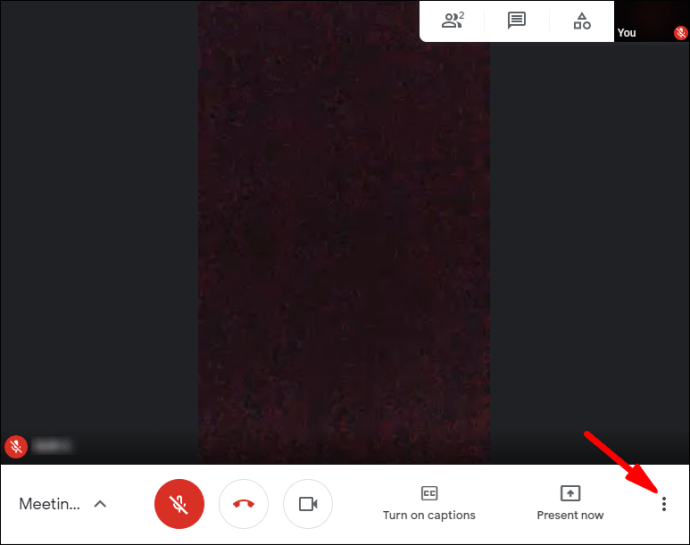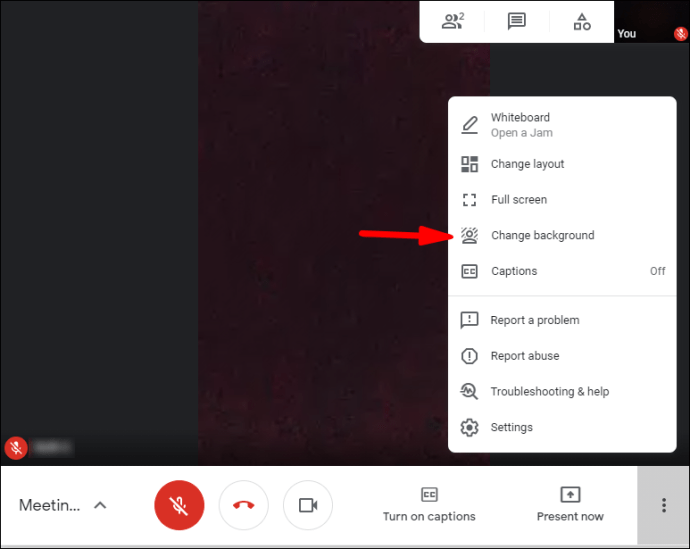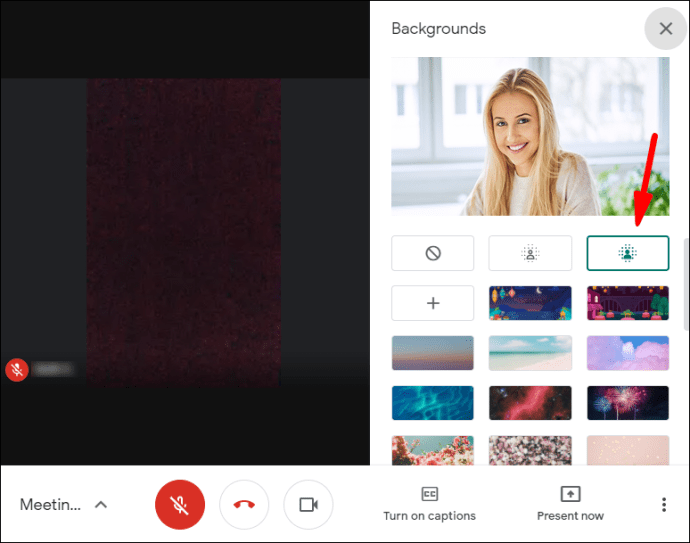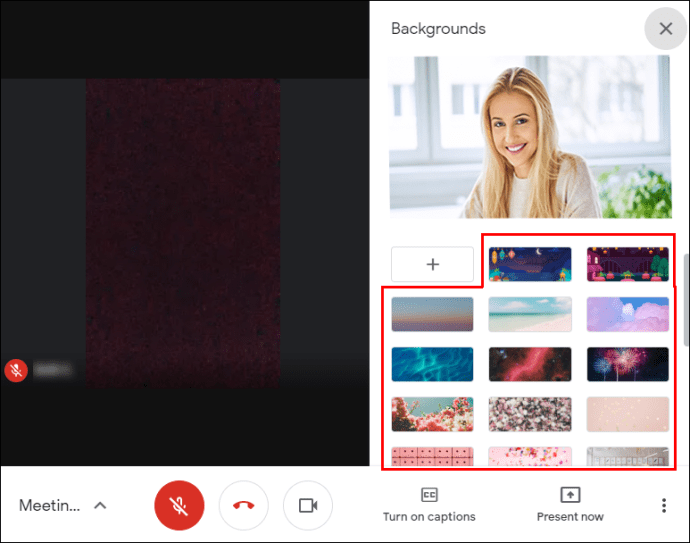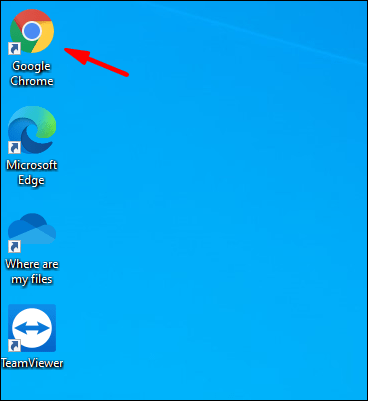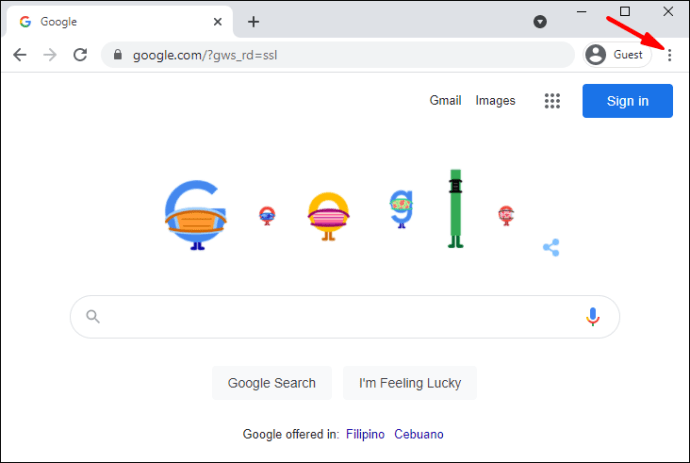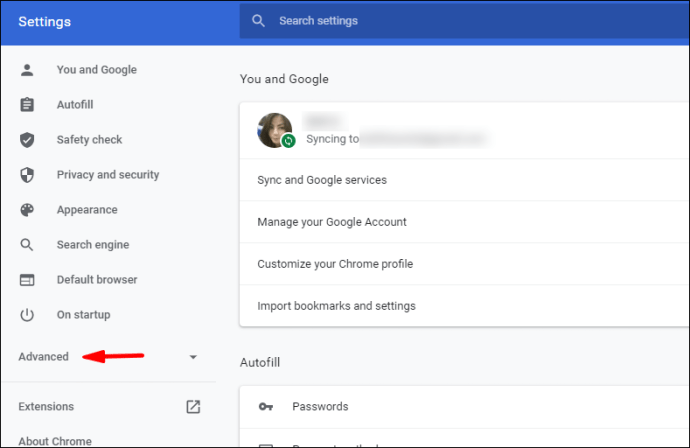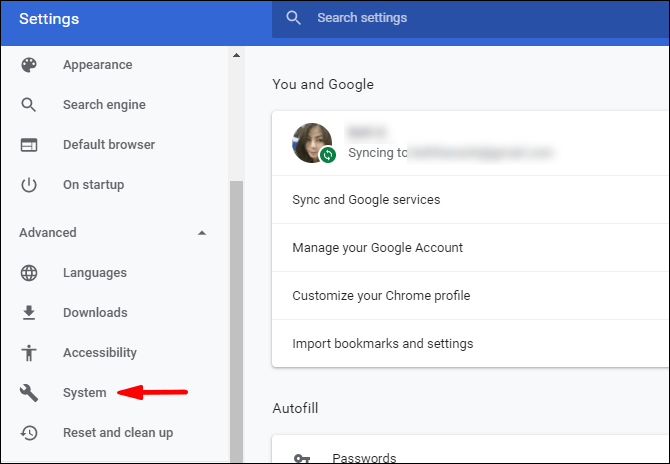Google Meet tiene una función ingeniosa que le permite cambiar el fondo de su videollamada. Puede resultar útil para esas reuniones matutinas en las que no ha tenido tiempo de ordenar la habitación. El efecto de desenfoque mantendrá el enfoque en ti mientras atenúa el fondo.

La configuración es muy fácil de usar, por lo que funciona muy bien para sesiones improvisadas. Aún mejor, puede hacerlo en el momento, lo que significa que puede activarlo mientras está en una reunión. Nadie tiene que ver a tu perro hacer zoom en el peor momento posible, ¿verdad? Entonces, si desea saber cómo desenfocar el fondo en Google Meet, ha venido al lugar correcto. En este artículo, le mostraremos cómo hacerlo antes y durante una videollamada.
Cómo desenfocar el fondo en Google Meet antes de una videollamada
Puede prepararse para una llamada de conferencia difuminando el fondo de antemano. Toma unos simples pasos y puede hacerlo con diferentes dispositivos. Eso significa que la aplicación móvil para iPhone y Android, respectivamente, también tiene una opción incorporada.
Sin embargo, existen algunos requisitos para cambiar el fondo en Google Meets. Si está en su computadora, debe tener un navegador que admita la función. Su mejor opción es instalar la última versión de Chrome, ya sea que tenga una PC o una Mac. Los usuarios de Android deben descargar la actualización 9.0 (Pie) o, idealmente, el último Android 11. Para los dispositivos iOS, el iPhone 6s es el modelo más antiguo que le permite cambiar el fondo.
Si marca todas las casillas (o al menos una de ellas), estará listo. Asegúrate de seguir leyendo para conocer cómo difuminar el fondo antes de una videollamada.
En Mac
Como dijimos, debes tener el navegador adecuado para cambiar el fondo en Google Meets. Para la mayoría de los usuarios de Mac, Safari es la opción preferida, ya que es el motor de búsqueda oficial de Apple. Debe asegurarse de que su versión sea compatible con la última especificación de WebGL. Para comprobarlo, vaya a este sitio web.
Básicamente, si tienes la versión Safari 10.1 o superior, no tendrás problemas para desenfocar el fondo. Solo sigue estos pasos:
- Inicie Safari y abra la aplicación web Google Meet.
- Ingrese el código de la reunión para acceder. Asegúrese de haber iniciado sesión en su cuenta de Google.
- En la esquina inferior derecha de la pantalla, haga clic en los tres puntos verticales. Verá la opción "Cambiar fondo". Haga clic para abrir la ventana del menú.
- Si desea ocultar el fondo por completo, seleccione "Desenfocar fondo".
- Si desea que esté ligeramente desenfocado, seleccione "Desenfocar ligeramente el fondo".
- Cuando haya terminado, haga clic para unirse a la reunión.
Incluso sin la versión adecuada, existe una forma de utilizar la función con una Mac. Simplemente descargue el navegador Chrome del sitio web oficial:
- Inicie Safari desde el Dock y vaya a google.com/chrome/.
- Haga clic en el botón de descarga azul debajo del icono de Chrome.
- Especifica qué tipo de chip tienes (Intel o Apple).
- Una vez que se complete la descarga, abra el archivo .dmg. Arrastra el ícono de Chrome a la carpeta Aplicaciones.
- Haga clic en el icono de Chrome y luego en "Abrir". Inicie sesión en su cuenta de Google.
En Windows o Chromebook
Aunque Chrome es el navegador web oficial de Google, no todas las versiones admiten la función de desenfoque. Tienes que descargar la actualización M84 o superior. Si no está seguro de cuándo fue su última actualización, no está de más comprobar:
- Inicie Chrome y toque los tres puntos verticales en la esquina superior derecha.
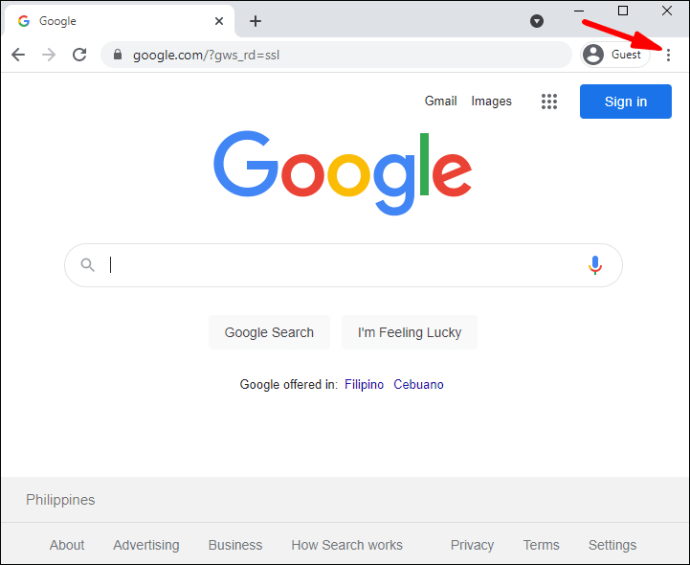
- Si ve la opción para actualizar Chrome, haga clic en ella. Si no es así, ya tiene la última versión.
- Para completar la actualización, haga clic en "Reiniciar".
Después de instalar el marco más reciente, puede dirigirse a Google Meet y habilitar la función:
- Vaya a la aplicación web Google Meet y abra la reunión pendiente.
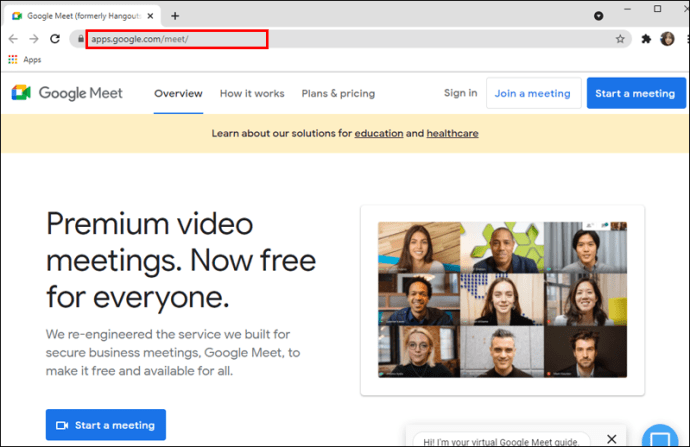
- Navegue hasta la esquina inferior derecha de la vista propia. Haga clic en los tres puntos verticales y seleccione "Cambiar fondo".
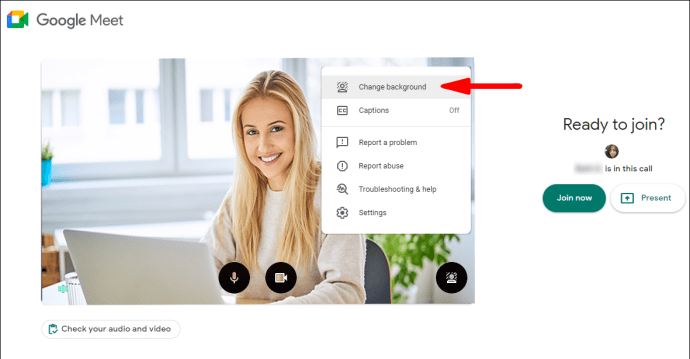
- Haga clic en el icono "Desenfocar fondo" en el panel del lado derecho.
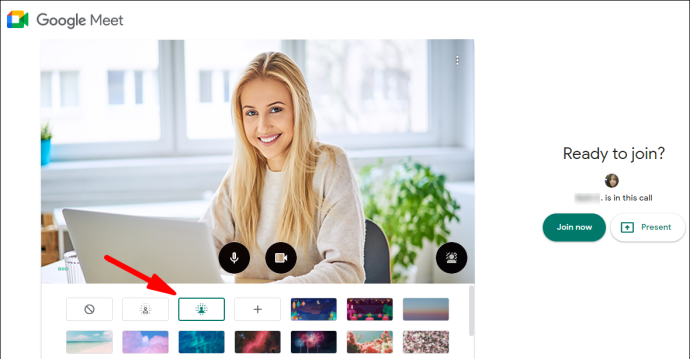
- Si no desea difuminarlo por completo, haga clic en el botón junto a él.
- Una vez que esté satisfecho, haga clic en el botón "Unirse ahora".
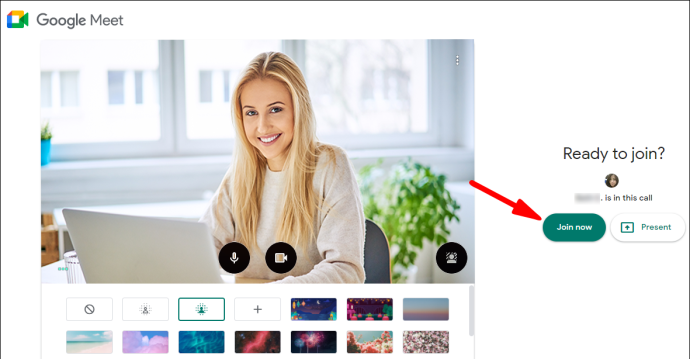
En Android
Todos los usuarios de Android pueden obtener la versión móvil oficial en Google Play Store:
- Toque el icono de Play Store en su pantalla de inicio.
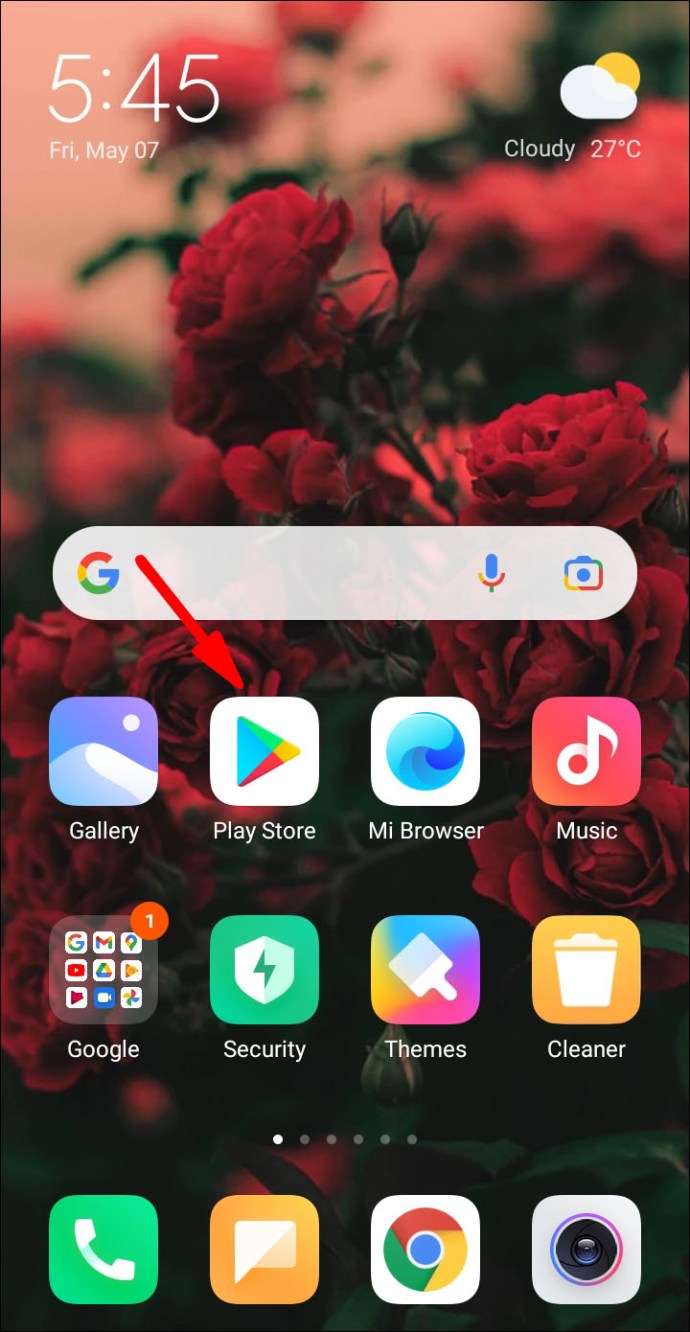
- Utilice la función de búsqueda para encontrar la aplicación Google Meet.
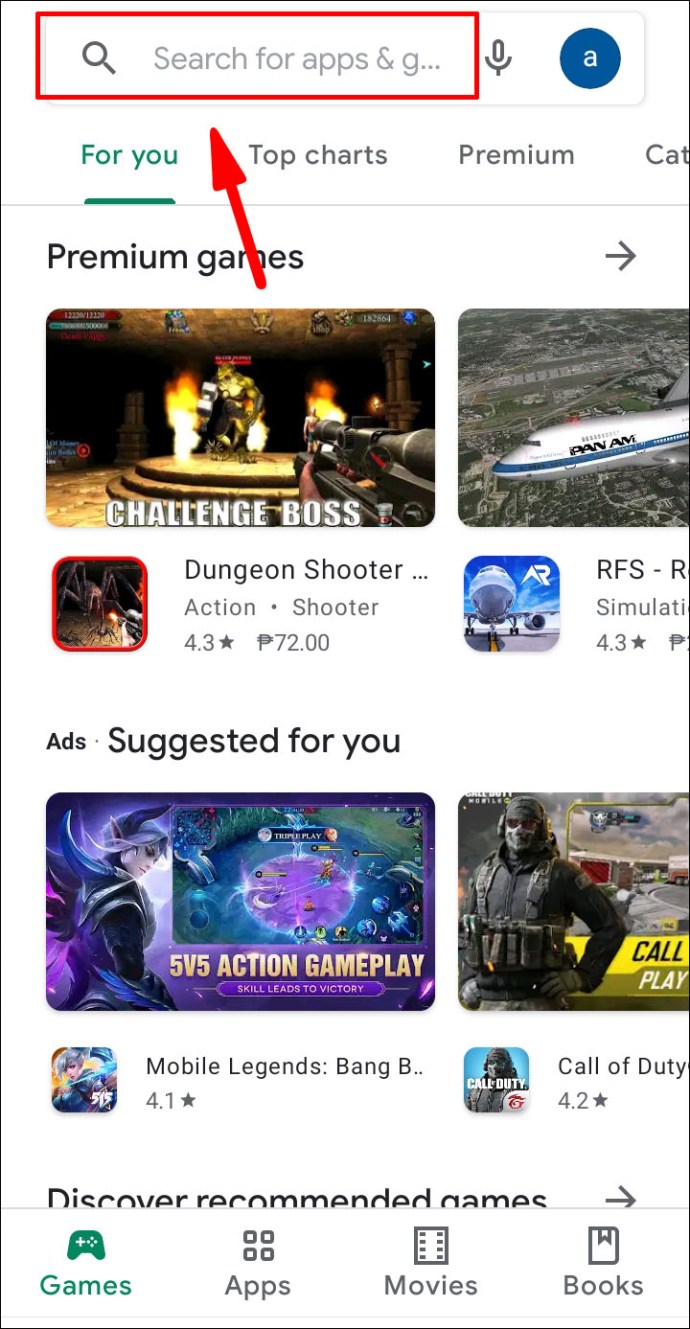
- Toque el botón verde "Instalar" debajo de la información de la aplicación.
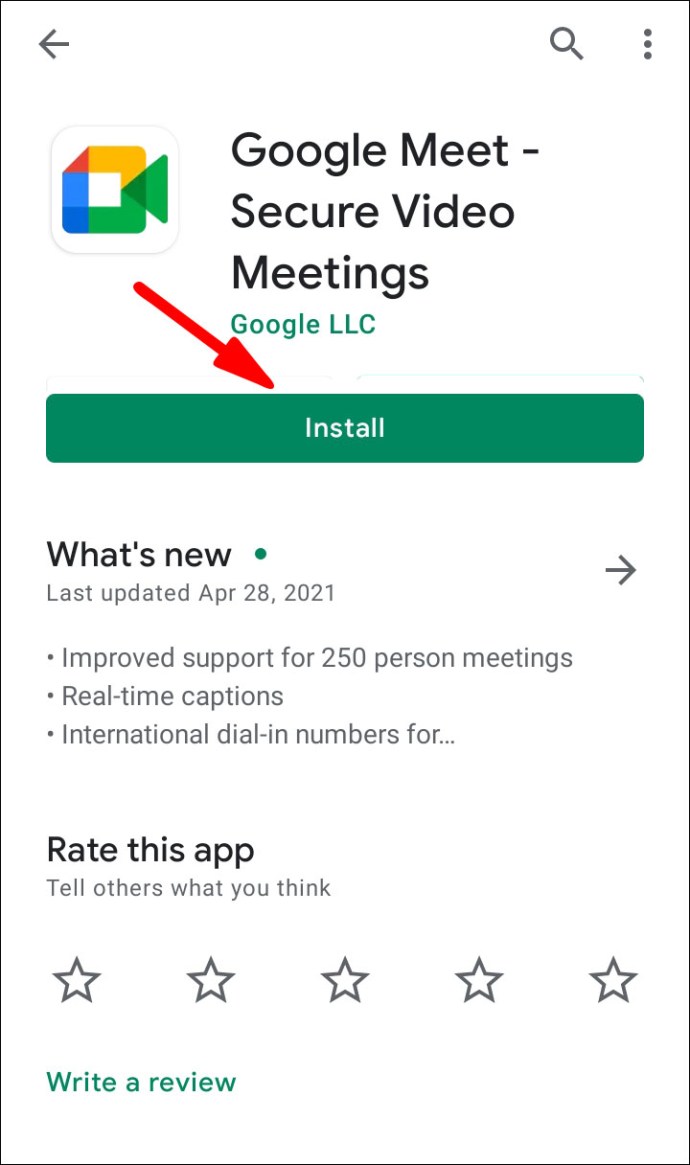
- Espere unos segundos y luego toque "Abrir".
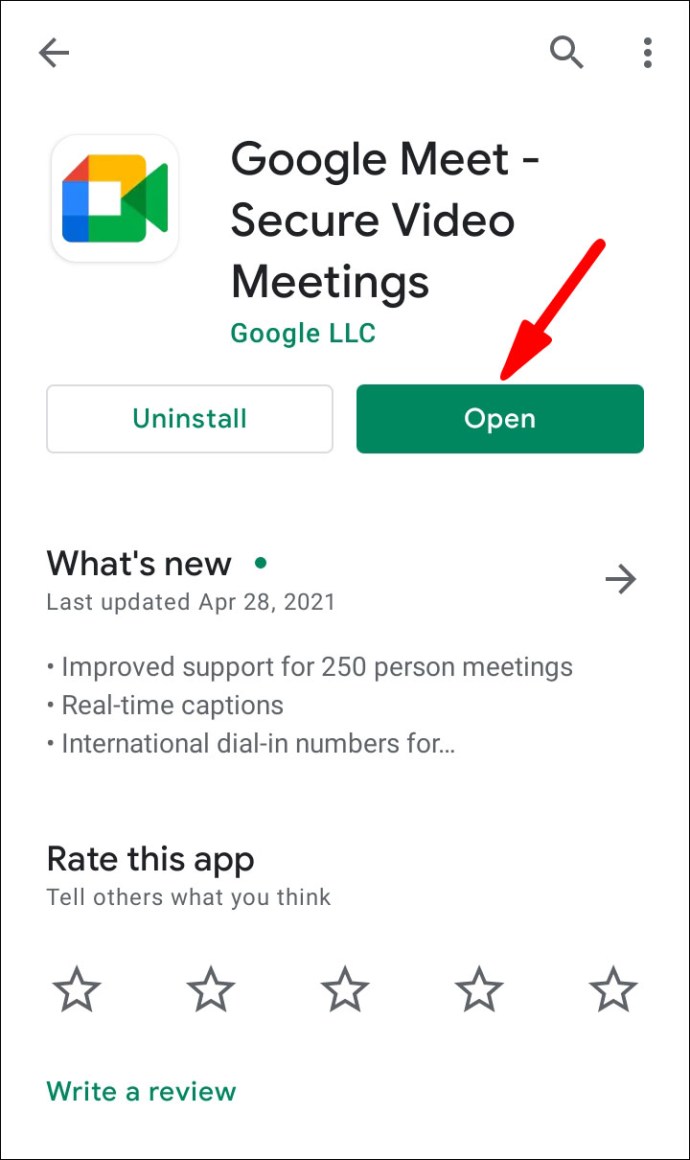
- Seleccione una cuenta de Google e inicie sesión.
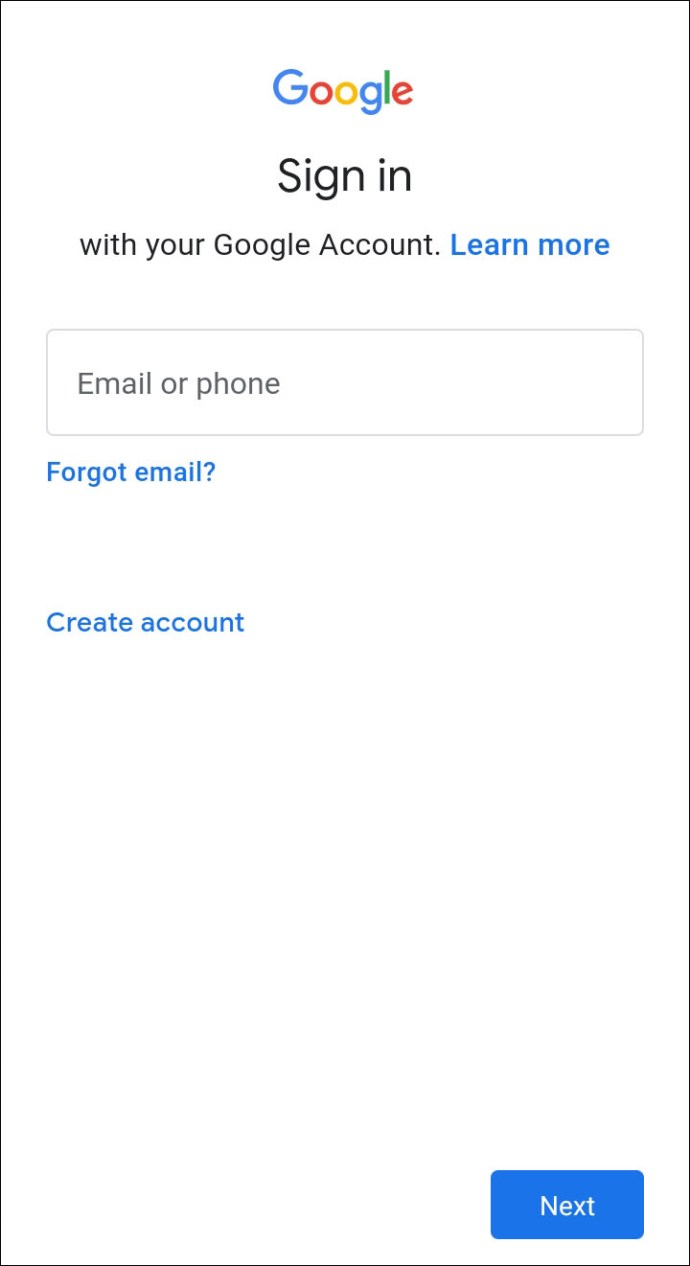
Sin embargo, como se mencionó, debe tener la versión de Android 9.0 para usar el efecto de desenfoque. De lo contrario, la función no aparecerá en su pantalla. Para aquellos de ustedes con las últimas actualizaciones, esto es lo que deben hacer:
- Toque el icono de Google Meet para iniciar la aplicación.

- Seleccione la reunión y agregue el código.
- El icono de desenfoque debería aparecer en la pantalla. Toque para obtener una vista previa.

- Si le gusta, toque "Unirse" para acceder a la reunión.
En iPhone
La App Store también tiene una versión móvil gratuita disponible para dispositivos iOS:
- Abra la aplicación App Store y escriba "Google Meet" en la barra de búsqueda.
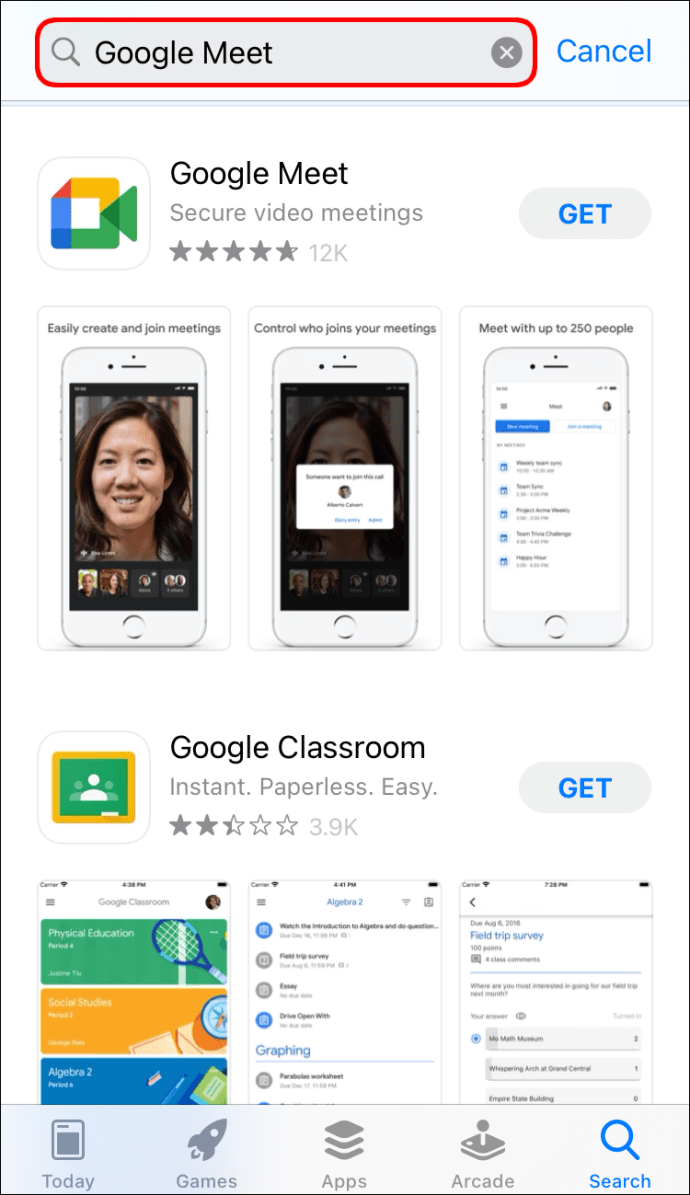
- Toque el botón "Obtener" para iniciar la descarga.
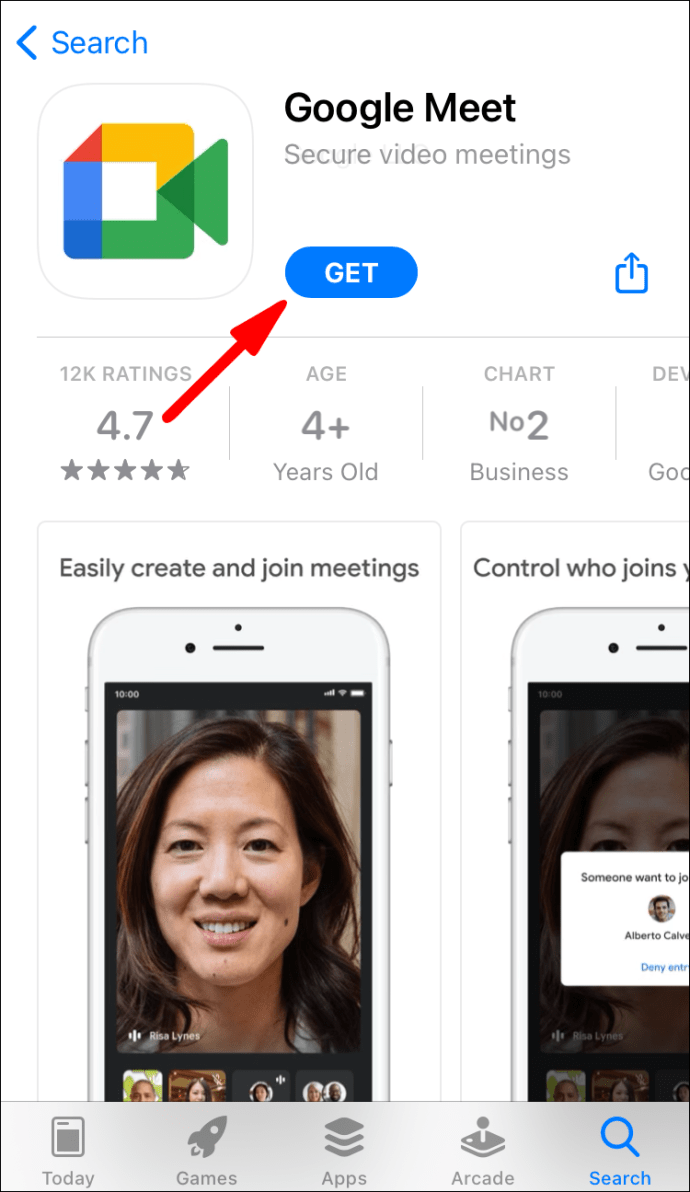
- Si se le solicita, ingrese su ID de Apple.
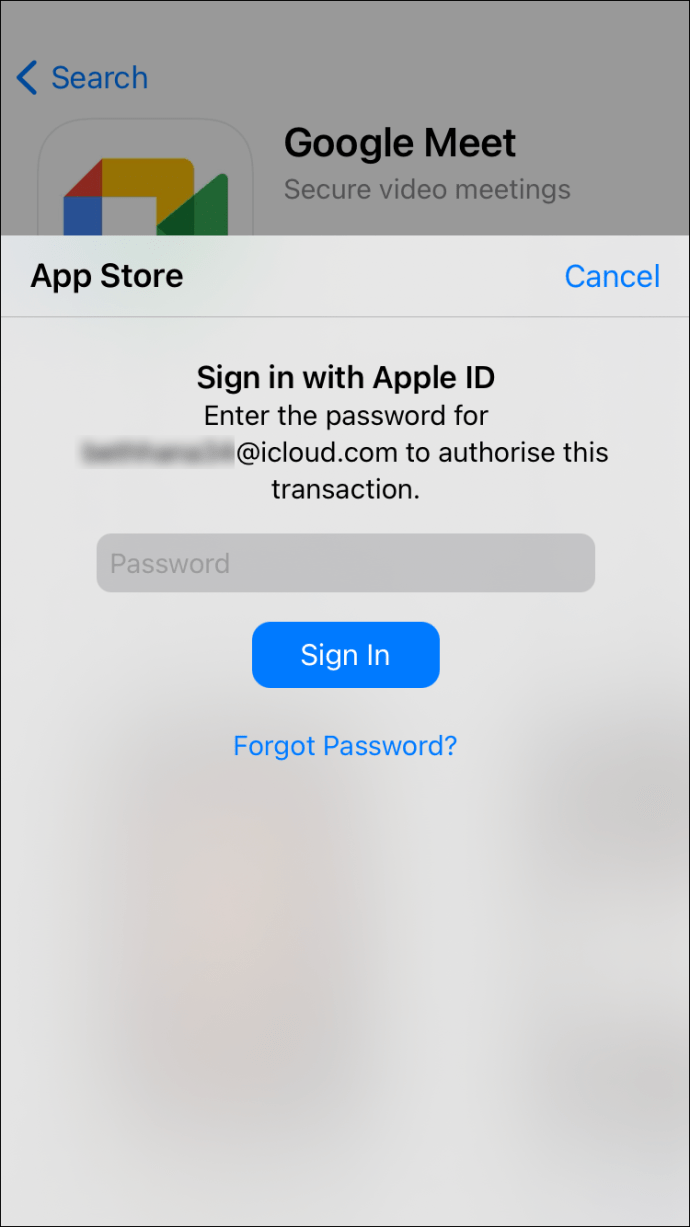
Cuando se trata de difuminar el fondo, se aplica la misma regla: no puede hacerlo con versiones anteriores de iOS. Google Meet requiere un sistema operativo de 64 bits para ejecutar esta función. Afortunadamente, muchos modelos de generaciones anteriores hacen el corte, por ejemplo, el iPhone 6s. Si tiene uno más antiguo que ese, tendrá que usar un dispositivo diferente para una videollamada con vista propia borrosa.
El proceso es prácticamente idéntico al de la aplicación de Android:
- Inicie la aplicación Google Meet tocando el icono.
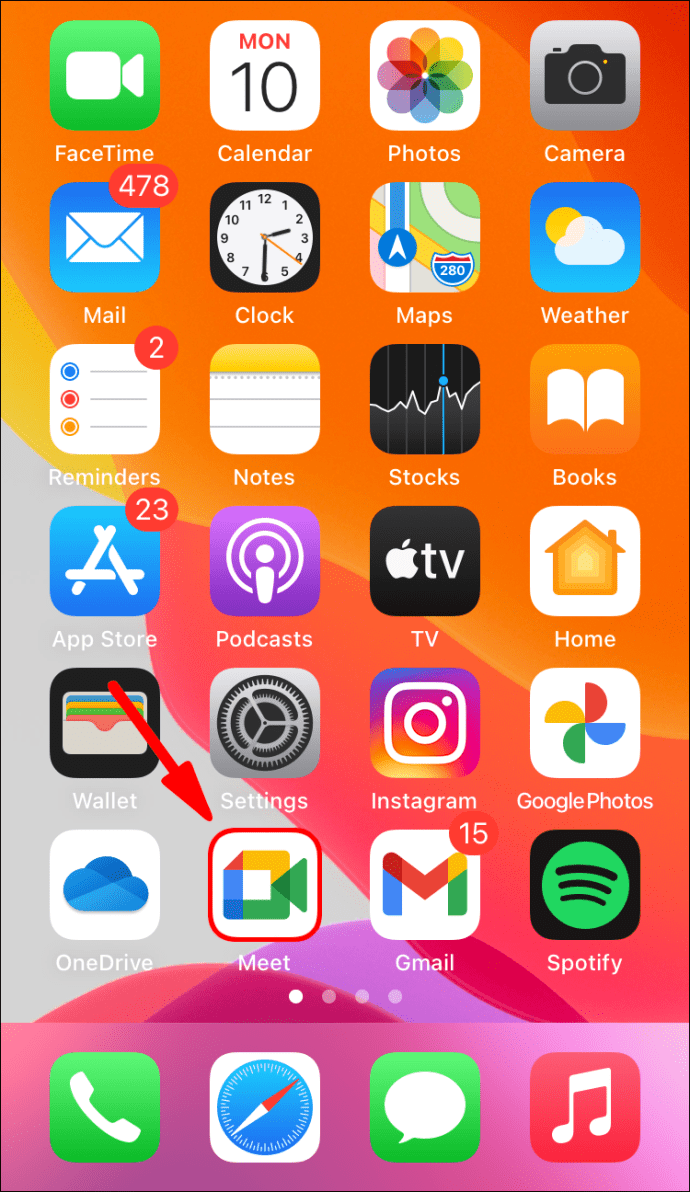
- Ingrese su código de reunión.
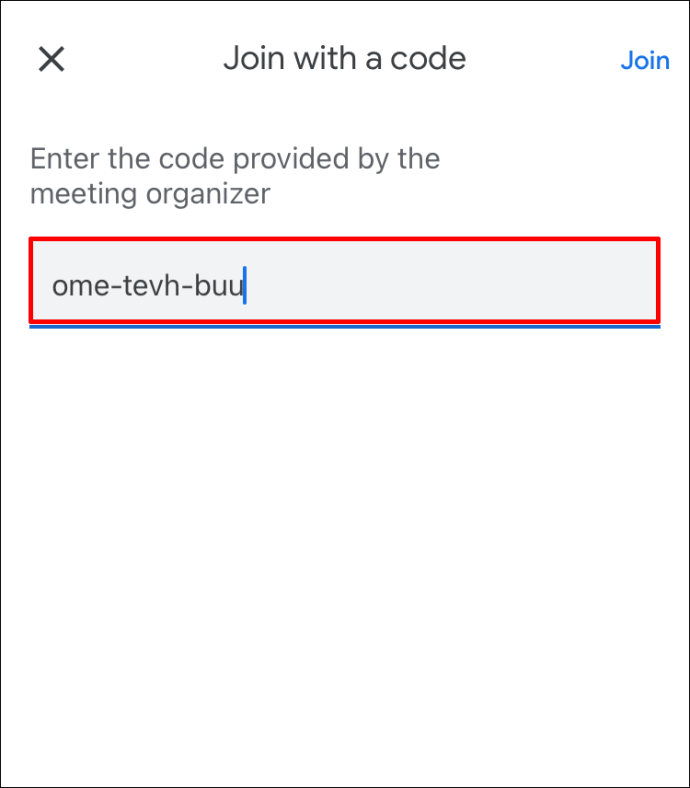
- Si tiene modelos de iOS 6 a iOS 12, verá el icono de desenfoque en la pantalla. Tócalo.
- Después de habilitar el efecto, toque "Unirse ahora".
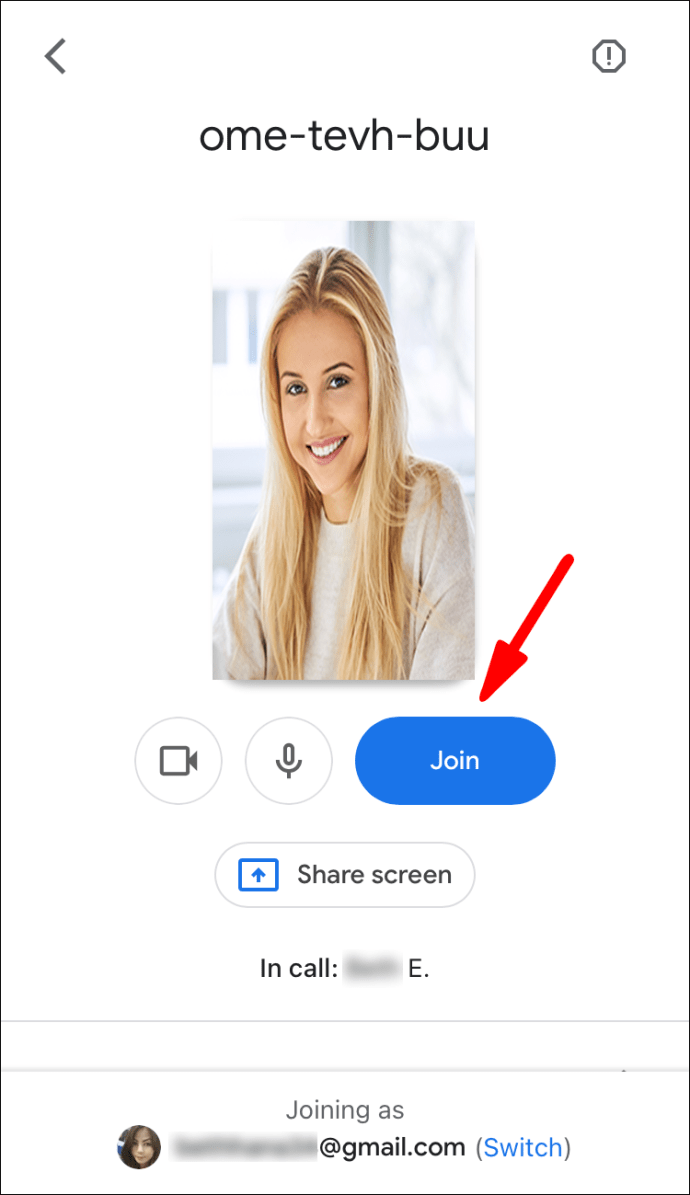
Cómo desenfocar el fondo en Google Meet durante una videollamada
Lo mejor de esta función es que puede activarla en el momento. Es una salvación para situaciones impredecibles, como cuando su compañero de cuarto llega a casa antes de lo esperado. Para evitar que sus compañeros de trabajo se distraigan, simplemente puede desenfocar el fondo sin interrumpir la reunión.
Por supuesto, puede hacerlo con todos los dispositivos, siempre que se cumplan los requisitos mencionados anteriormente. Siga leyendo para obtener un breve desglose paso a paso sobre cómo desenfocar su fondo durante una videollamada de Google Meet.
En Mac
Hay una cosa que debe verificar antes de unirse a una reunión. Debe asegurarse de que su navegador elegido tenga los detalles requeridos. Para reiterar, Safari 10.1 a 11 está listo para usar, así como Chrome M84 y superior.
Con eso en mente, aquí se explica cómo desenfocar el fondo durante una reunión:
- Navegue hasta la esquina inferior derecha de la vista propia. Haga clic en los tres puntos verticales.
- Aparecerá una ventana de opciones. Haga clic en "Cambiar su fondo".
- En el panel del lado derecho, haga clic en el icono de desenfoque.
- Si desea cambiar el fondo por completo, desplácese por la selección de plantilla. Selecciona el que más te guste pinchando sobre él.
En el escritorio
También puede hacer esto con su PC. Tanto Windows como Linux son compatibles con la última versión de Chrome, por lo que no tendrá problemas para cambiar el fondo. Todo el proceso es bastante discreto, por lo que la mayoría de sus compañeros de trabajo ni siquiera se darán cuenta. Puede seguir los mismos pasos, pero aquí hay una repetición por si acaso:
- Durante una reunión, haga clic en los tres puntos verticales en la esquina inferior derecha.
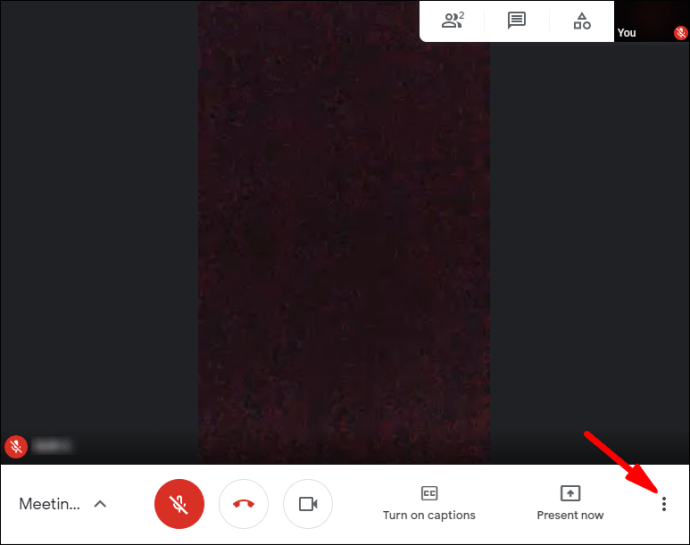
- Seleccione "Cambiar fondo" de la lista de opciones.
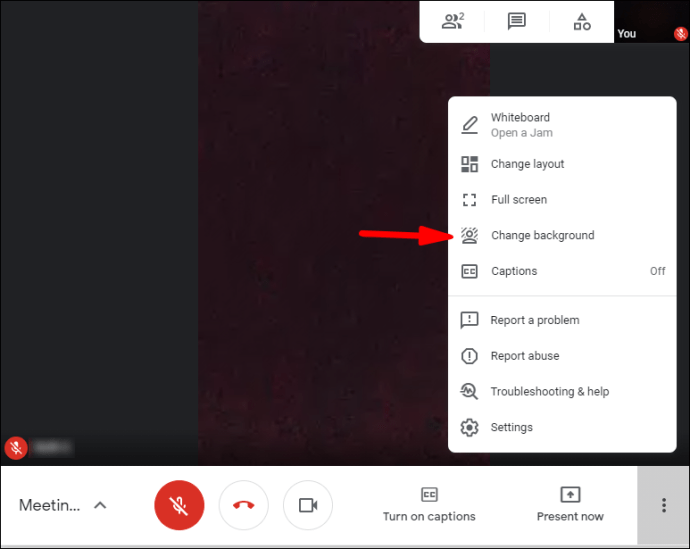
- Para un efecto de desenfoque, haga clic en uno de los dos iconos debajo de la imagen de vista propia. Puede optar por difuminar el fondo o oscurecerlo un poco por completo.
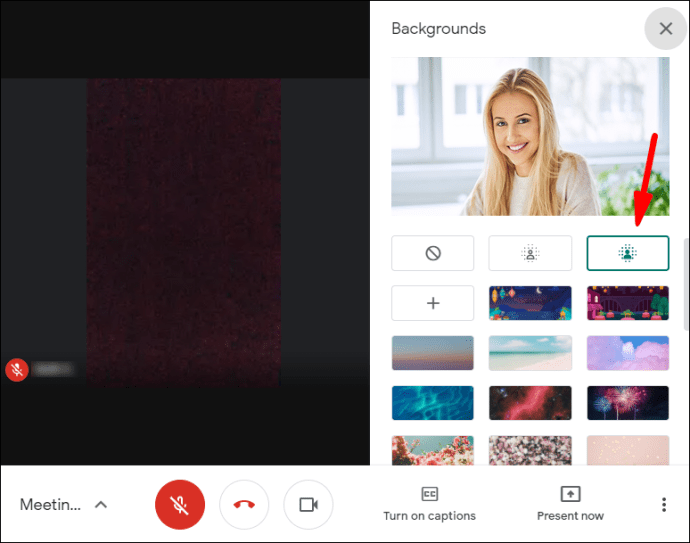
- Para cambiar el fondo, seleccione una de las plantillas de la lista a continuación.
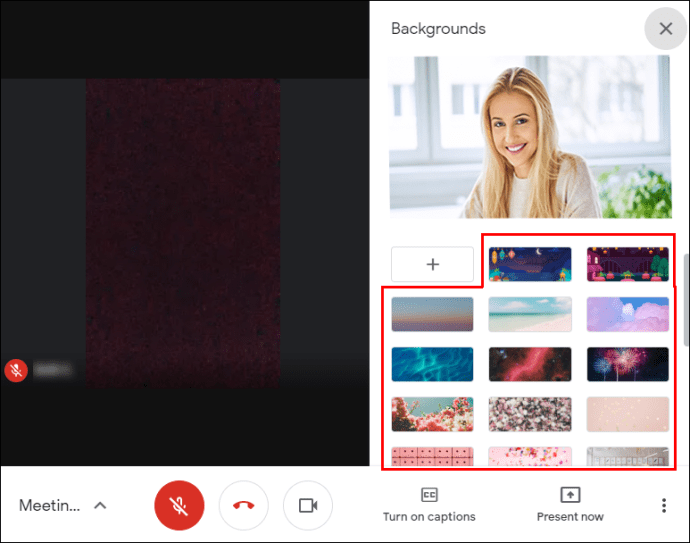
- También puede cargar un fondo personalizado desde su PC. Haga clic en el botón "+" para agregar una imagen de su computadora.
Nota: Los dos últimos pasos pueden afectar el rendimiento de su dispositivo. Si desea utilizar una imagen precargada o cargar una propia, es mejor hacerlo antes de la reunión.
En Android
Con el riesgo de sonar repetitivo, asegúrese de que su dispositivo tenga la última versión del sistema operativo Android. No tiene que ser necesariamente la actualización de 2020; también puedes hacerlo con el marco Pie. Si no sabe si su teléfono es compatible con Android 9.0, visite este sitio web.
Si todo está en orden, aquí se explica cómo desenfocar el fondo en Google Meet Mobile durante una reunión:
- Toque para abrir la vista previa de su video.
- Toque el icono de desenfoque en la pantalla.

En iPhone
Dado que la interfaz de la aplicación es muy similar a la versión de Android, puede seguir los mismos pasos. Si tiene un modelo de nueva generación (desde iPhone 6s hasta iPhone 12), el icono de desenfoque debería aparecer en su pantalla:
- Toque el icono para difuminar el fondo.
- Toque nuevamente para deshacerlo.
Desafortunadamente, estos son los únicos efectos de fondo disponibles para la versión móvil. Solo puede usar plantillas y agregar fotos personalizadas con una computadora.
Habilitar la aceleración de hardware en Chrome
Hay un requisito previo más para aplicar el efecto de desenfoque en Google Meet. Debe habilitar la aceleración de hardware en su navegador Chrome. Hay dos formas de hacer esto, dependiendo de su dispositivo. Si posee una PC, puede encenderla usando el navegador:
- Abra su navegador Chrome haciendo clic en el icono del escritorio.
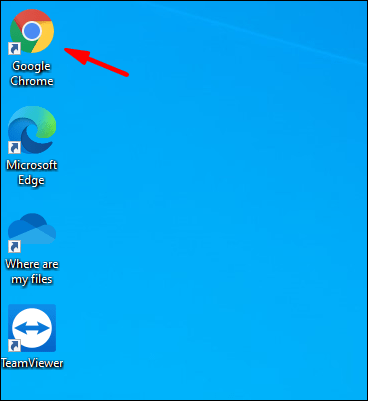
- Haga clic en los tres puntos verticales en la esquina superior derecha.
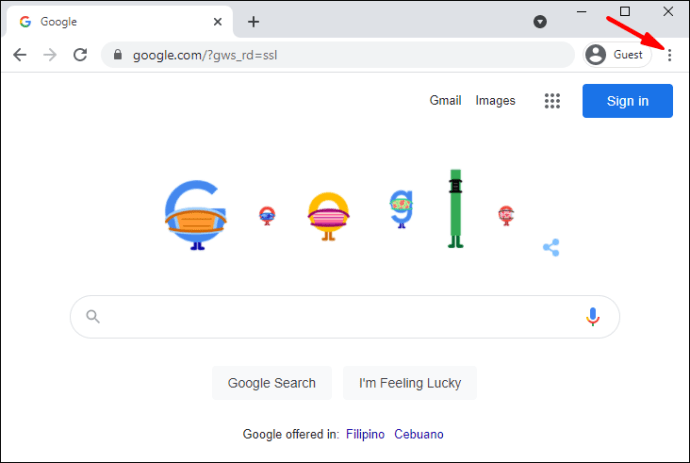
- Seleccione "Configuración" de la lista de opciones, luego vaya a "Avanzado".
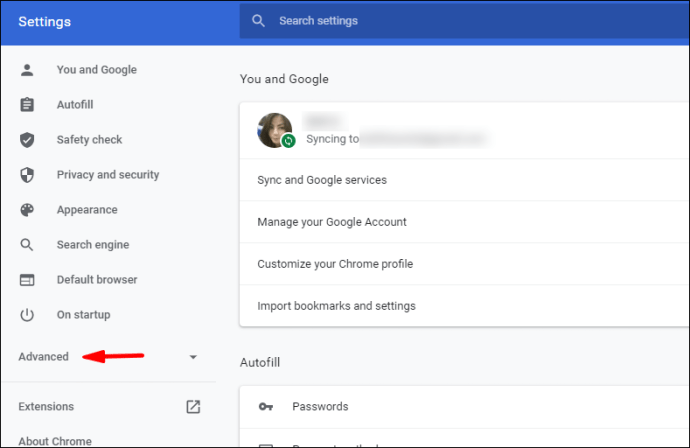
- Desplácese por las secciones y busque "Sistema". Encienda la palanca para usar la aceleración de hardware.
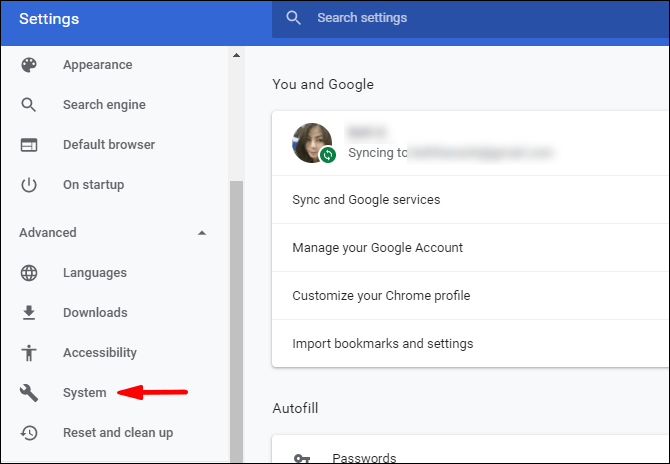
Los propietarios de Mac pueden recurrir a la aplicación Terminal para obtener el mismo resultado:
- Abre el Finder y haz clic en "Ir" y luego en "Utilidades".
- Busque el icono de la aplicación Terminal y haga clic para iniciarlo.
- Utilice esta línea de comandos "defaults write com.google.chrome HardwareAccelerationModeEnabled -integer n" y presione "Enter".
- Reinicia tu computadora.
Preguntas frecuentes adicionales
¿Cómo utilizar un fondo virtual en Google Meet?
Para opciones de fondo más llamativas, instale el software Fondos virtuales. La extensión web tiene una impresionante biblioteca de plantillas para cada ocasión, desde reuniones de negocios hasta lecciones de jardín de infantes. A continuación, le indicamos cómo obtenerlo para Google Meet:
1. Inicie Chrome y escriba "Fondo virtual" en el cuadro de búsqueda.
2. Haga clic en el resultado de la búsqueda con la versión oficial. Suele ser el primero.
3. Haga clic en el botón azul junto a la información en el lado derecho.
4. Una vez que haya instalado el complemento, abra Google Meets.
5. Inicie una reunión o únase a una mediante un código.
6. Haga clic en el icono de extensión en la esquina superior izquierda. Seleccione "Fondo virtual".
7. Busque el fondo que le guste y haga clic para aplicarlo.
¿No se muestra el fondo borroso de Google Meet?
Como se explicó, si no cumple con los siguientes requisitos, no puede desenfocar el fondo en Google Meet:
• Un dispositivo que se ejecuta en un sistema operativo de 64 bits.
• Un navegador que puede manejar WebGL 2.0.
• La aceleración de hardware está habilitada en su navegador.
• La última versión de Chrome (M84 o superior).
Por supuesto, incluso con todas las condiciones adecuadas, pueden ocurrir errores y fallas. Cuando llegue el momento, siempre puede intentar reiniciar su computadora. El rendimiento de Google Meet depende de las actualizaciones más recientes y, a veces, apagar y volver a encender el dispositivo puede activarlas.
Sin líneas borrosas con Google Meet
Google Meet te permite difuminar tu fondo antes y después de la reunión. Solo debe asegurarse de que su navegador admita el efecto. Lo mismo ocurre con su teléfono inteligente: debe tener el sistema operativo adecuado.
Una vez que cumpla con todos los requisitos, tiene múltiples opciones. Hay dos niveles diferentes de "desenfoque" que puede aplicar a su fondo. También puede utilizar una plantilla o instalar la extensión Fondos virtuales para obtener más diseños. Lo mejor es que puedes hacer todo esto sin interrumpir la reunión.
¿Con qué frecuencia usas Google Meet? ¿Utiliza los fondos precargados o agrega los suyos propios? Comente a continuación y díganos si hay una manera de evitar los requisitos específicos.